
Sisukord:
- Autor John Day [email protected].
- Public 2024-01-30 08:46.
- Viimati modifitseeritud 2025-06-01 06:09.

Escape the sheet on väike Exceli mäng, mille panin kokku mitu aastat tagasi, et õpetada rühmale kolleegidele mõningaid arenenumaid Exceli oskusi, nautides samal ajal natuke nalja trivia ja loogika mõistatustega - kaks asja, mida ma armastan!
See mäng on kombinatsioon Exceli valemitest, tingimusvormingust nii praeguse lahtri kui ka teise lahtri ja mõne VBA makro põhjal, et muuta koodide kodeerimine pisut keerukamaks.
Samm: mängu kontseptsioon


Mängu kirjutamiseks pole tegelikult vaja tohutut programmeerimiskogemust ega kallist tarkvara, siin saate teha Exceli.
Mäng on väike 2 parter, esimene tase on tühiasi viktoriin.
Süsteemis on 50 küsimusega pank, kuigi see võib olla rohkem, kui olete nii valmis.
Kõigi küsimuste õigekirja või väiketähtede sobitamise võimaliku ebaselguse kõrvaldamiseks leidke numbrilised vastused.
Süsteem esitab mängijale juhuslikult 5 neist küsimustest, mängija võib taotleda uut küsimuste komplekti.
Kui viiele küsimusele on vastatud, teatab süsteem mängijale, et see pole õnnestunud, ja proovib uuesti või avab ruumi 2.
Tuba 2 on loogiline pusle, kus värvijärjestus genereeritakse ka juhuslikult ja mängija saab igal ajal uueneda. Kõik värvid on seotud numbriga 1-10, mängija peab katse ja vea/mälu abil leidma numbrid, mis vastavad ja kordavad järjestust.
2. samm: seadistamine

Algselt seadistasin töövihiku koos 4 tühja töölehega.
Alustades lehega 3, lõin tabeli pealkirjaga "Küsimus" ja "Vastus"
Veerus A ja automaattäite kasutamisel sisestatakse numbrid 1-50, on oluline, et küsimused oleksid valikuprotsessi jaoks nummerdatud.
Seejärel lähen võrku ja mälu kaudu 50 küsimust koos numbriliste vastustega.
Vajame nüüd võimalust nende küsimuste importimiseks 1. lehe ekraanile Room 1.
Seda tehakse funktsiooni VLOOKUP abil, see võimaldab meil kasutada küsimuste rea alguses olevat numbrit. Kui aga kasutaksime lihtsalt lehe 1 tuba 1-5, saaksime ainult esimesed 5 küsimust ja samas järjekorras. Siit tuleb leht 2, siin on 2 rida valemit, esimene kasutab funktsiooni RANDBETWEEN, see võimaldab kasutajal sisestada vahemiku, mille vahel juhuslik kirje genereeritakse. Probleem on selles, et sellise väikese vahemiku korral on suur tõenäosus, et duplikaate tuleb ja see ei tekitaks väga keerulist viktoriini. Selle ületamiseks on teine veerg, mis viib selle sammu edasi ja eemaldab duplikaadid, kasutades nii funktsioone RANK. EQ kui ka COUNTIF, need järjestavad väärtuse ülejäänud loendi suhtes ja loevad, kui väärtuses kordub täielik nimekiri, need väärtused liidetakse kokku ja see annab juhusliku ja ainulaadse väärtuse. Me saame seda kinnitada, kopeerides loendi, seejärel kleepides väärtused ja sorteerides väikseima suurima, see näitab kõiki unikaalseid väärtusi 1-50.
Tagasi ruumi 1 juurde saame seejärel kasutada VLOOKUP -i, et võtta loendist 1., 2., 3. jne väärtus ja otsida see nii küsimuse kui ka vastuse lehelt üles. Iga kord, kui juhuslikud numbrid taastatakse, ilmub toa 1 ekraanile uus küsimuste komplekt.
Excel on konfigureeritud automaatseks arvutamiseks, see põhjustab funktsiooni RANDBETWEEN funktsiooni, kuna iga kord, kui leht laaditakse, käivitatakse arvutus ja küsimused järjestatakse ümber. Selle saab määrata käsitsi ostmiseks, minnes lindi valemitele, seejärel arvutusvalikud ja käsitsi seadistamise, me hoolitseme arvutamise eest hiljem.
Enne selle lehe lõpetamist peidame veeru C (tegelikud vastused)
3. samm: vastake kontrollidele

Vastuste kontrollimine on tõesti üsna lihtne. Kõigi oodatavate vastuste väärtus summeeritakse ruumis 1 veeru C allosas olevasse lahtrisse, mängijate vastused laaditakse veergu D ja summeeritakse.
VBA skript on programmeeritud nupuks, et käivitada arvutused ja kontrollida vastuseid.
Nupu lisamiseks minge lindi arendajale, lisage nupp Insert -> Button
Kui nupp on joonistatud, on võimalus lisada uus makro. Sel juhul nimetasin seda kontrollvastusteks
Kõik see teeb arvutuse (ainult selle lehe jaoks) ja kontrollib, kas oodatavate vastuste summa kattub mängijate vastuste summaga. Kui numbrid ei ühti, ilmub sõnumikast, milles öeldakse, et proovige uuesti. Kui need õnnestuvad, tühjendame ruumi 2 jaoks lehe.
Lahtrisse B28 on paigutatud ka noolega tingimusvorming, mis palub kasutajal vahelehti teisaldada.
4. samm: erinevate küsimuste saamine

Mängijale uute küsimuste saamiseks peame lihtsalt arvutused uuesti tegema mõlemal lehel 2 (juhuslike numbrite leht) ja seejärel toa 1 lehel, mistõttu VLOOKUP viitab uuele numbrikomplektile ja tõmbab uue seotud küsimused. See kooditükk kustutab ka jaotise Mängijate vastused.
Samm: ruum 2

Tuba 2 on loogika- ja mälumõistatus, kasutaja esitas meile 6 juhuslikult genereeritud värvi jada, see kasutab jällegi funktsiooni RANDBETWEEN vahemikuga 1-10.
On olemas tingimuslikud vormindusreeglid, mis põhinevad lahtris oleval numbril, mida täitmine ja fondi värv sõltuvalt väärtusest muudavad.
Mängija peab need numbrid järjekorras sisestama ja seejärel kontrollima. Seal pole vihjeid, mis värvi mis number on, nii et testimisel peavad nad meeles pidama, millise tulemuse nad iga sisestuse kohta said.
Jällegi summeeritakse vastuste lahtrites olevad väärtused, ka mängija vastused ja makro käivitab kalkulatsiooni, täidab värvid ja testib tulemust. See palub mängijal uuesti proovida või õnnitleb teda võidu puhul.
Samuti on uus järjestusnupp, mis võimaldab mängijal uusi värve saada, see käivitab kalkulatsiooni, kuid ainult rea 10 lahtritel ja kustutab mängija vastused realt 12.
Olen proovinud mängu üles laadida, kuid kuna see on.xlsm -fail, pole see lubatud, nii et laadige siit koopia alla, kui teil on küsimusi, saatke mulle sõnum.
Soovitan:
Draakoni põgenemine: 3 sammu

Draakoni põgenemine: see kodeeritakse saidil code.org. Kogu mängu alus on draakonite vältimine ja kummituse võitmine teatud arv kordi. võite hämmastada oma sõpru selle laheda mänguideega, mida saab oma maitse järgi muuta
Scratch Maze Pusle: 5 sammu
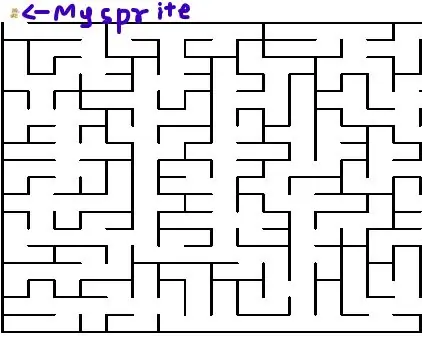
Scratch Maze Pusle: Täna teeme Scratchi abil lihtsa, kuid kõva labürindi. Scratch on plokkidel põhinev visuaalne programmeerimiskeel. Alustuseks on siin vajalikud asjad: Seade, kus saate ScratchLet go'i käivitada
Juurdepääsetav Makey Makey - Pusle: 8 sammu
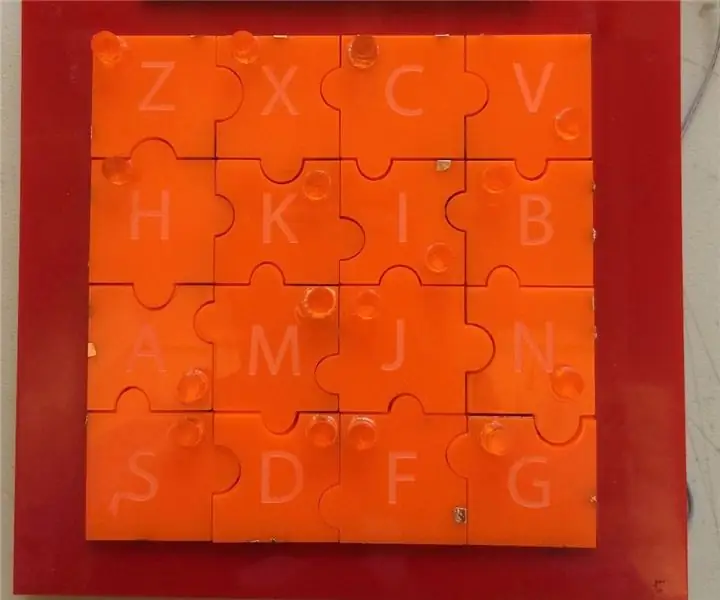
Juurdepääsetav Makey Makey - Pusle: See on puzzle mäng, mis on keskendunud nägemispuudega inimestele kui lõppkasutajatele. Igal tükil on erinev vasest lindi muster, mis ainult lõpetab vooluringi ja annab seega õigesse kohta paigutades heli. Selles prototüübis
Teksti purustamine Exceli abil: 7 sammu (piltidega)

Teksti lõhkumine Exceli abil: see juhend annab teile teada, kuidas Exceli abil (arvuti keeles, sõeludes) teksti lahutada. Juhend tutvustab teile mõningaid teksti käsitsemise käske Excelis. See juhend põhineb Excel 2007 -l, kuid töötab mis tahes r
Pusle kell: 8 sammu (piltidega)

Jigsaw Puzzle Clock: Ma arvasin, et oleks tore teha mosaiigist kell, mille mõlemale poolele liigub pusletükk, nii et kui kell lööb, siis pusletükk sobib. Tahtsin, et mu puslel oleks umbes tolli suurused tükid
